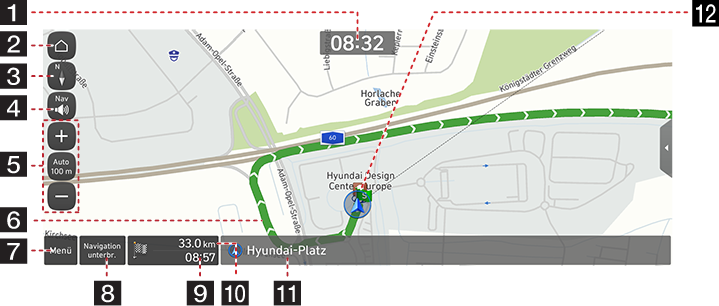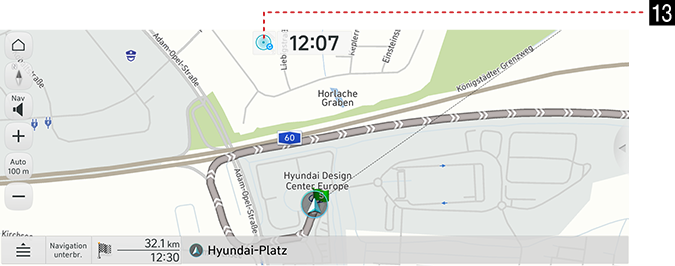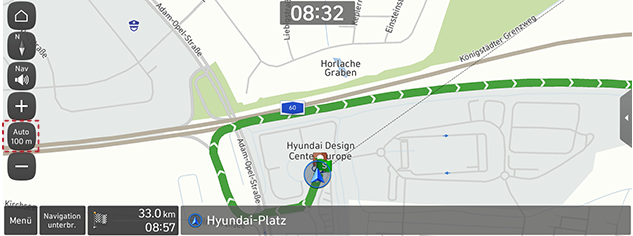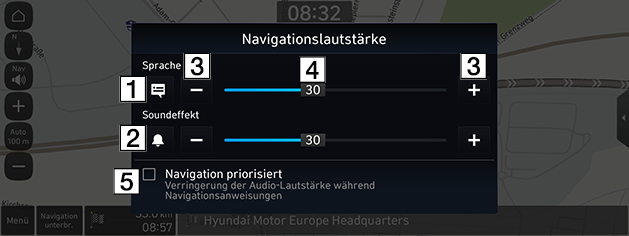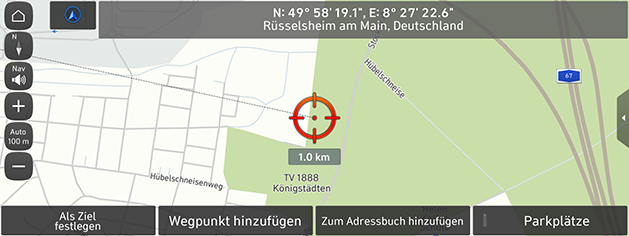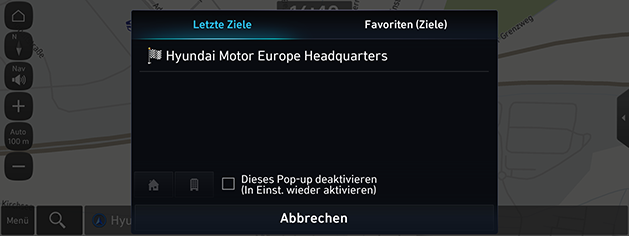Navigation – Erste Schritte (Falls zur Ausstattung gehörend)
Sicherheitsvorkehrungen für Fahrsicherheit
Nutzungsbeschränkungen bei der Navigation
Beachten Sie bitte die geltenden Verkehrsregeln und befolgen Sie diese.
- Zur Ihrer eigenen Sicherheit sind einige Funktionen während der Fahrt nicht verfügbar. Funktionen, die nicht benutzt werden können, sind deaktiviert.
- Die für die Zielführung angezeigte Route dient als Referenz, und mit der Wegführung gelangen Sie nahe zu Ihrem gewünschten Ziel. Die markierte Route ist nicht immer die kürzeste, nicht immer die mit dem wenigsten Verkehr und in manchen Fällen auch nicht die schnellste.
- Straßennamen und andere POI-Informationen sind möglicherweise nicht immer auf dem neuesten Stand. Für einige Orte liegen möglicherweise keine aktuellen Informationen vor.
- Die Markierung der Fahrzeugposition ist unter bestimmten Umständen nicht immer exakt. Dieses System benutzt GPS-Informationen, verschiedene Sensoren und digitale Straßenkarten, um die aktuelle Position anzuzeigen. Es kann jedoch vorkommen, dass die Anzeige Ihres aktuellen Standorts fehlerhaft ist, wenn der Satellit fehlerhafte Informationen überträgt oder nur zwei oder weniger Satellitensignale empfangen werden. Fehler, die unter diesen Umständen auftreten, können leider nicht korrigiert werden.
- Der vom Navigationsgerät angezeigte Standort des Fahrzeuges kann daher vom tatsächlichen Standort abweichen. Dies hängt von verschiedenen Faktoren ab, z. B. von der Satellitenübertragung, vom Fahrzeugstatus (Standort und Fahrbedingungen) usw. Die Markierung der Fahrzeugposition kann außerdem von dem tatsächlichen Standort abweichen, wenn sich die Kartendaten nicht mit dem tatsächlichen Straßennetz decken, z. B. durch Änderungen des Straßenverlaufs oder durch Umleitungen aufgrund von Straßenbaumaßnahmen. Sollten solche Abweichungen auftreten, wird der angezeigte Standort nach einiger Fahrzeit mittels Kartenabgleichfunktion oder GPS automatisch korrigiert.
Was ist GPS?
GPS (Global Positioning System) ist ein satellitengestütztes Navigationssystem, das auf einem Netzwerk von 24 Satelliten basiert, welche vom Verteidigungsministerium der USA im Orbit platziert wurden.
GPS war ursprünglich für militärische Anwendungen konzipiert worden. In den 1980er Jahren stellte die Regierung das System jedoch für die zivile Nutzung zur Verfügung.
GPS funktioniert unter allen Witterungsbedingungen, überall auf der Welt, rund um die Uhr.
Es entfallen keine Gebühren für den GPS-Service.
Satellitensignale
Ihr Gerät muss Satellitensignale empfangen, damit die Navigation funktioniert. Befinden Sie sich in Gebäuden, in der Nähe von hohen Gebäuden oder Bäumen oder in einer Parkhausanlage, kann das System keine Satellitensignale empfangen.
Empfang von Satellitensignalen
Bevor das Gerät Ihre aktuelle Position bestimmen und eine Route berechnen kann, müssen Sie folgende Schritte ausführen:
- Gehen Sie nach draußen, in einen Bereich, der frei von Hindernissen wie hohen Gebäuden / Bäumen ist.
- Schalten Sie das Gerät ein. Das Erfassen von Satellitensignalen kann einige Minuten dauern.
Bedienung des Navigations-Bildschirms
|
|
|
|
1 Uhrzeit-Anzeige
Zeigt die aktuelle Uhrzeit an.
2 Home Taste
Zum [Startbildschirm]-Bildschirmmenü wechseln.
3 Kartenanzeige
Perspektive der Kartenansicht ändern. Auf [![]() ], [
], [![]() ] oder [
] oder [![]() ] drücken.
] drücken.
-
 (2D heading up): Die Kartenansicht wird so ausgerichtet, dass die Fahrtrichtung des Fahrzeugs immer nach oben zum Kartenrand zeigt.
(2D heading up): Die Kartenansicht wird so ausgerichtet, dass die Fahrtrichtung des Fahrzeugs immer nach oben zum Kartenrand zeigt. -
 (2D north up): Norden ist oben auf der Karte, unabhängig von der Fahrtrichtung des Fahrzeugs.
(2D north up): Norden ist oben auf der Karte, unabhängig von der Fahrtrichtung des Fahrzeugs. -
 (3D heading up): Die Karte zeigt immer die Grundzüge und Details der umliegenden Straßen und allgemeinen Bereiche an.
(3D heading up): Die Karte zeigt immer die Grundzüge und Details der umliegenden Straßen und allgemeinen Bereiche an.
4 Navigationslautstärke-Taste
Passt die Lautstärke des Navigationssystems an. Weitere Einzelheiten finden Sie unter „Navigations-lautstärke“.
5 Kartenmaßstab
Zeigt den aktuellen Kartenmaßstab an.
- Damit der Kartenmaßstab je nach Geschwindigkeit geändert wird, auf die Schaltfläche Automatische Skalierung drücken, um diese Funktion einzuschalten.
- Um die Karte manuell zu skalieren, erneut auf Automatische Skalierung drücken.
+/- (Falls zur Ausstattung gehörend)
Um die Zoom-Stufe der Kartenanzeige einzustellen, auf [+/-] drücken.
6 Wegführungs-Fahrspur
Anzeige der Wegführung zum Ziel, wenn eine Route festgelegt ist.
7 Taste zum Pop-Up Schnellmenü
Das Schnellmenü wird angezeigt. Weitere Einzelheiten finden Sie unter „Schnellmenü“.
8 Route abbrechen (Falls zur Ausstattung gehörend)
Routenführung abbrechen.
Route abbrechen/Route fortsetzen (Falls zur Ausstattung gehörend)
Wegführung stoppen oder fortsetzen.
9 Anzeige der Ankunftszeit oder der verbleibenden Zeit
Erwartete Ankunftszeit oder verbleibende Zeit anzeigen. Nach Drücken sehen Sie Informationen zum Ziel.
10 Verbleibende Entfernung anzeigen
Zeigt die verbleibende Entfernung bis zum Ziel an. Drücken, um Informationen zum Ziel zu sehen.
11 Anzeige des aktuellen Standortes und des Ziels
Zeigt den aktuellen Standort und das Ziel an.
12 Markierung der Fahrzeugposition
Zeigt den aktuellen Standort des Fahrzeuges an und die Richtung, in der es sich bewegt.
13 Taste DTE (Nur EV-Fahrzeuge)
Umkreis-Entfernung anzeigen.
|
,Hinweis |
|
Die Länge der fahrbaren Strecke kann sich von der tatsächlichen Entfernung unterscheiden. |
Ein-/Aus-Zoomen
- Um die Zoomstufe des Landkarten-Bildschirms zu ändern, auf dem Bildschirm den Bereich mit zwei Fingern auseinanderziehen bzw. zusammen ziehen.
- Den Regler nach links/rechts drehen, um die Zoomstufe des Landkarten-Bildschirms zu ändern. (Falls zur Ausstattung gehörend)
- Um die Zoom-Stufe der Kartenanzeige einzustellen, auf [+/-] drücken. (Falls zur Ausstattung gehörend)
Kartenmaßstab
Mit dieser Funktion wird die Zoomstufe automatisch gemäß der Geschwindigkeit eingestellt.
Auf dem Karten-Bildschirm auf [![]() ]/[
]/[![]() ] drücken.
] drücken.
|
|
|
Bezeichnung |
Beschreibung |
|
Scale Fix [ |
Fixiert den benutzen Maßstab. |
|
Auto Scale [ |
Der Kartenmaßstab wird automatisch angepasst an die Geschwindigkeit, Straßenkategorie und Zielführungsdistanz. |
Auf [![]() ] oder [
] oder [![]() ] drücken, um die Lautstärke zu regulieren.
] drücken, um die Lautstärke zu regulieren.
|
|
1 [![]() ] [
] [![]() ]
]
Um die Sprachführung stummzuschalten oder die Stummschaltung aufzuheben, auf die Schaltfläche drücken.
2 [![]() ] [
] [![]() ]
]
Um den Toneffekt stummzuschalten oder die Stummschaltung aufzuheben, auf die Schaltfläche drücken.
3 [I] [J]
Um die Lautstärke einzustellen, auf die Schaltflächen tippen.
4 [![]() ]
]
Zum Regulieren der Lautstärke den Schieber der Steuerleiste ziehen.
5 [Navigation priorisiert]
Wenn markiert, wird während der Ansage von Wegführungshinweisen die Lautstärke aller anderen Audiowiedergaben gesenkt.
Karten-Bildlauf (Scrollen)
Den Punkt auf der Landkarte gedrückt halten, in die gewünschte Richtung ziehen und dann loslassen, wenn der gewünschte Punkt fokussiert ist. Die ausgewählte Stelle erscheint in Bildschirmmitte, und die Scroll-Markierung wird angezeigt. In der Mitte des Displays werden Informationen über die markierte Stelle sowie die Luftlinienentfernung zwischen dieser Stelle und der aktuellen Position angezeigt.
|
|
|
,Hinweis |
|
Wenn Sie auf der Karte auf ein Gebiet drücken, wird die Karte kontinuierlich in die entsprechende Richtung gescrollt, bis Sie wieder loslassen. |
Einen POI anrufen (POI - Point of Interest - Sehenswürdigkeit)
Nach Durchführung einer Suche nach einem POI (POI - Point Of Interest - Sehenswürdigkeit), kann die POI-Telefonnummer benutzt werden, um diese Stätte anzurufen.
- Sie können verschiedene Such-Methoden verwenden, zum Beispiel die Karten-Scroll-Funktion, die Ziel-Suchfunktion usw. Weitere Einzelheiten dazu finden Sie im Abschnitt über Suchfunktionen.
|
|
- Auf dem Karten-Bildschirm auf [U] drücken.
- Das Telefonat wird über Bluetooth geführt.
|
,Hinweis |
|
Wegführung zu vorigen Zielen
Nach Starten der Navigation erscheint für etwa 10 Sekunden das Pop-up-Fenster „Letzte Ziele“. Das Pop-up-Fenster wird nur dann angezeigt, wenn das Navigationssystem gestartet wird, ohne dass eine Route geplant wurde.
Sie können ein Ziel aus der Liste auswählen.
|
|
|
,Hinweis |
|
Um die Funktion vorige Ziele einzustellen, auf [ |
Schnellmenü
Sie können sich das Schnellmenü anzeigen lassen, um darüber schnell zum Navigationsmenü zu gelangen. Je nach Modell, Option und Land können sich einige in den Bildern gezeigte Elemente vom tatsächlichen Bildschirminhalt unterscheiden.
- Auf dem Karten-Bildschirm auf [Menü] drücken.
|
|
- Auf die gewünschte Funktion drücken.
- [Menü]: Zum Ein- und Ausblenden des Schnellmenüs.
- [Route]: Route neu berechnen oder Routen-Optionen festlegen.
- [POI in der Nähe]: Zum Auffinden eines POI in der Nähe des aktuellen Standorts.
- [Speichern]: Die aktuelle Position den gespeicherten Orten hinzufügen.
- [Verkehr]: Die Karten-Vorschau wird zur Verfügung gestellt, wenn es anzuzeigende Informationen gibt.
- [Verkehrsinfo]: Legt fest, ob der Verkehrsfluss angezeigt werden soll.
- [Schirm Aus] (Falls zur Ausstattung gehörend): Den Bildschirm ausschalten.